Eine neue Bestellung mit Varianten aufnehmen
Das Aufnehmen einer Bestellung mit Varianten wird grundlegend genauso durchgeführt, wie eine Bestellung ohne Varianten.

Schritt 1: Öffnen Sie zunächst die Servire App und starten Sie eine Schicht, sodass Ihnen der Tischplan angezeigt wird. Wählen Sie nun den Tisch aus, an dem Sie eine Bestellung erfassen möchten.
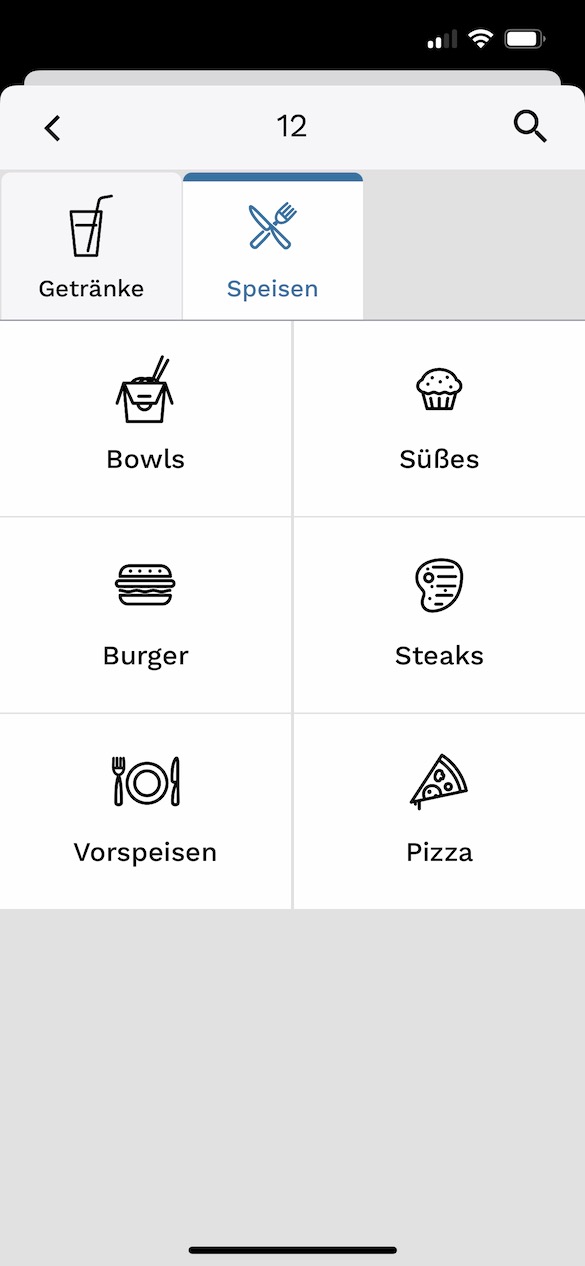
Schritt 2: Ihnen wird nun eine Übersicht über alle Speisekarten und Kategorien angezeigt. Wählen Sie hier eine Kategorie aus.
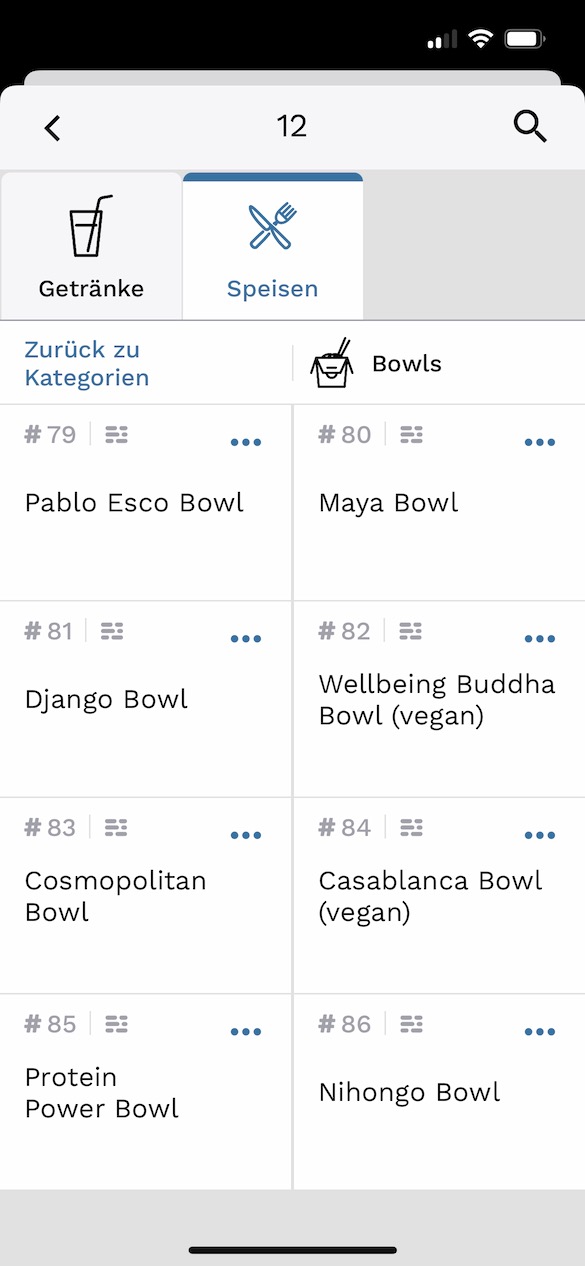
Schritt 3: Nun werden Ihnen die Artikel der gewählten Kategorie angezeigt. Tippen Sie hier auf eines Artikels, um in die detailierte Bestellansicht zu gelangen.
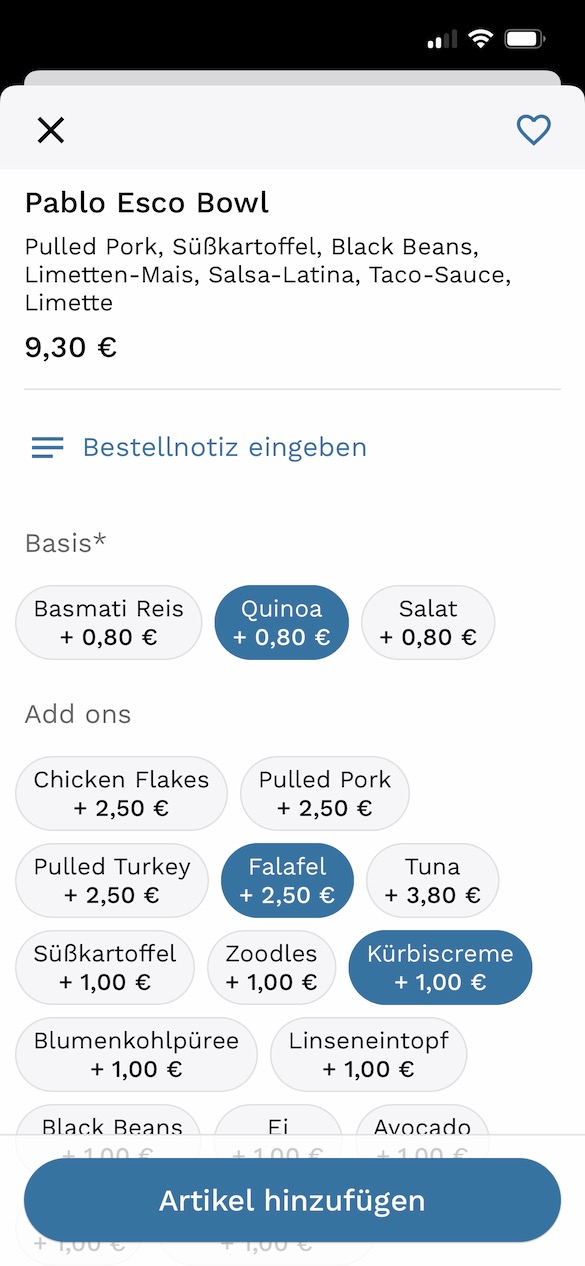
Schritt 4: Wählen Sie hier die gewünschten Optionen der Artikelvarianten aus und bestätigen Sie mit Artikel hinzufügen.
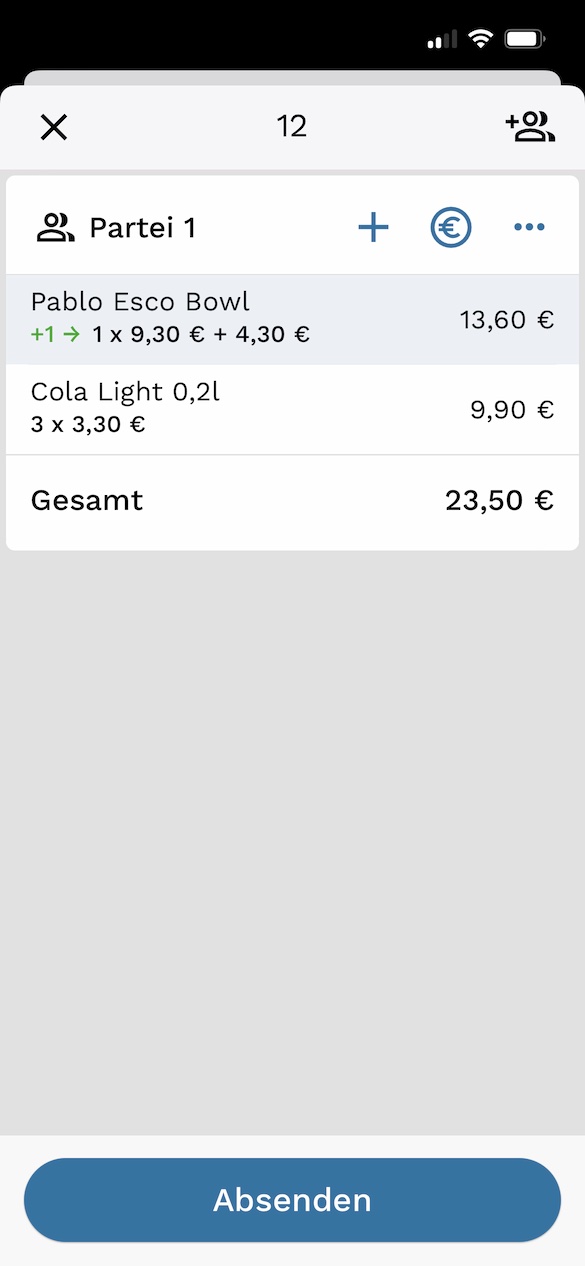
Schritt 5: Nun wird eine Übersicht der bestellten Positionen Die neu hinzugefügten Artikel sind blau hervorgehoben. Bestätigen Sie die Änderungen durch einen Tipp auf Absenden.
Kennzeichnung von Artikel mit Varianten
Artikel mit Varianten werden mit dem  -Symbol gekennzeichnet. Sofern ein Artikel eine Variante als Pfichtauswahl hat, wird bei der Auswahl eines Artikels dessen detailierte Bestellansicht automatisch angezeigt. D.h. es muss nicht, wie in Schritt 3 beschrieben, auf das Symbol getippt werden.
-Symbol gekennzeichnet. Sofern ein Artikel eine Variante als Pfichtauswahl hat, wird bei der Auswahl eines Artikels dessen detailierte Bestellansicht automatisch angezeigt. D.h. es muss nicht, wie in Schritt 3 beschrieben, auf das Symbol getippt werden.